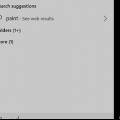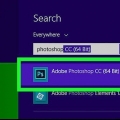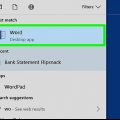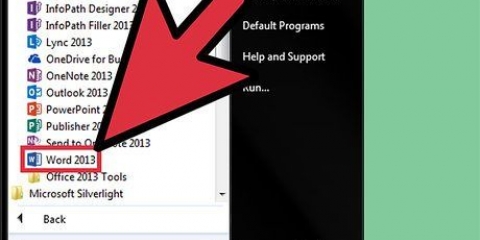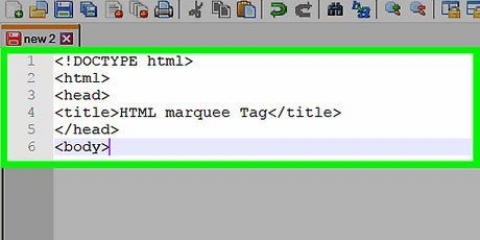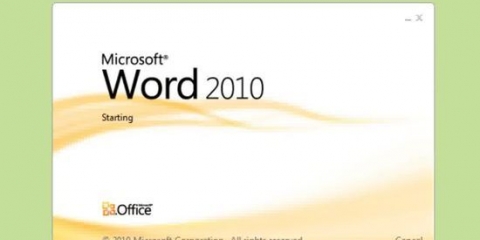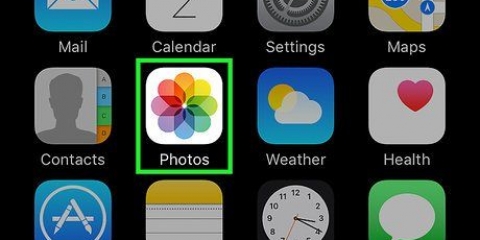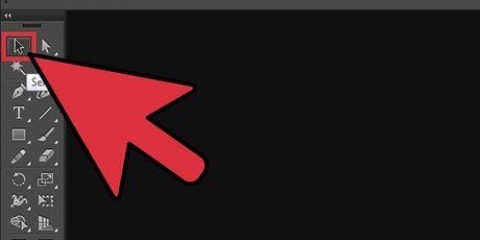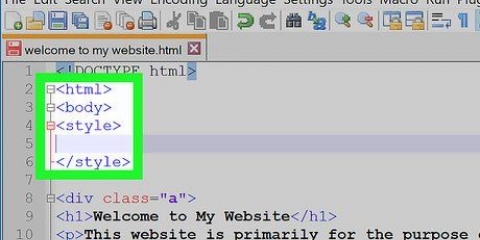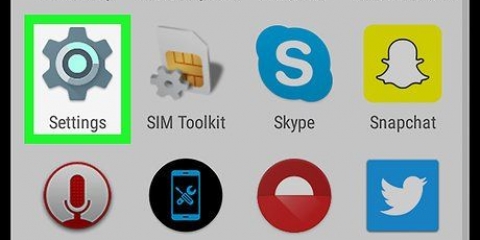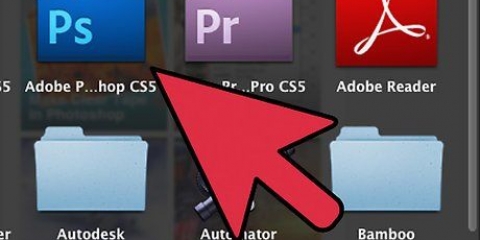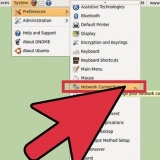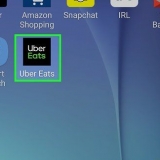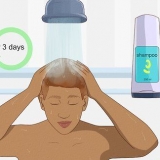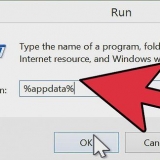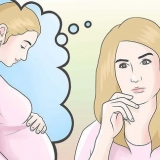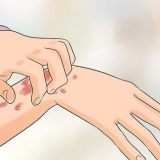Fremhæv tekst i en pdf
I denne artikel lærer vi dig, hvordan du fremhæver tekst i et PDF-dokument ved hjælp af det gratis Adobe Reader DC-program, tilgængeligt til både Mac og PC, eller Preview-værktøjet på en Mac.
Trin
Metode 1 af 2: Brug af Adobe Reader DC

1. Åbn et PDF-dokument i Adobe Reader. Det gør du ved først at åbne programmet Adobe Reader, programikonet er rødt med en stiliseret hvid -en i det. Klik derefter Fil i menulinjen øverst i vinduet, klik på Åben..., vælg det PDF-dokument, du vil redigere, og klik Åben.
- Download programmet først, hvis du ikke allerede har det. Du kan downloade den gratis på få.adobe.dk/læser, det kan bruges på Windows, Mac og Android operativsystemer.

2. Klik på knappen for at fremhæve tekst. Denne knap ligner en highlighter, og den er i højre side af menulinjen øverst i vinduet.

3. Placer markøren i begyndelsen af den tekst, du vil markere.

4. Klik med musen og hold knappen nede, mens du trækker markøren over teksten.

5. Slip knappen, når du er færdig. Teksten er nu fremhævet.

6. Klik i menulinjen påFil og i rullemenuen på Gem. Nu er markøren gemt.
Metode 2 af 2: Brug af Preview på en Mac

1. Åbn et PDF-dokument i Preview-programmet. Det gør du ved først at dobbeltklikke på det blå ikon med overlappende billeder fra Preview. Klik derefter Arkiv i menulinjen og videre Åben... i rullemenuen. Vælg en fil i dialogboksen, og klik Åben.
- Preview er Apples proprietære program, der åbner PDF-filer og billeder. Programmet leveres som standard med alle Apple-operativsystemer.

2. Klik på highlighteren. Lige til højre for midten af menulinjen øverst i vinduet er der en knap med en highlighter.
Du kan ændre highlighterens farve ved at klikke på pil ned i højre side af highlighteren. Klik derefter på den ønskede farve.

3. Placer markøren i begyndelsen af den tekst, du vil markere.

4. Klik med musen og hold knappen nede, mens du trækker markøren over teksten.

5. Slip knappen, når du er færdig. Teksten er nu fremhævet.

6. Klik i menulinjen påArkiv og i rullemenuen på Gem. Nu er markøren gemt.
Artikler om emnet "Fremhæv tekst i en pdf"
Оцените, пожалуйста статью
Populær